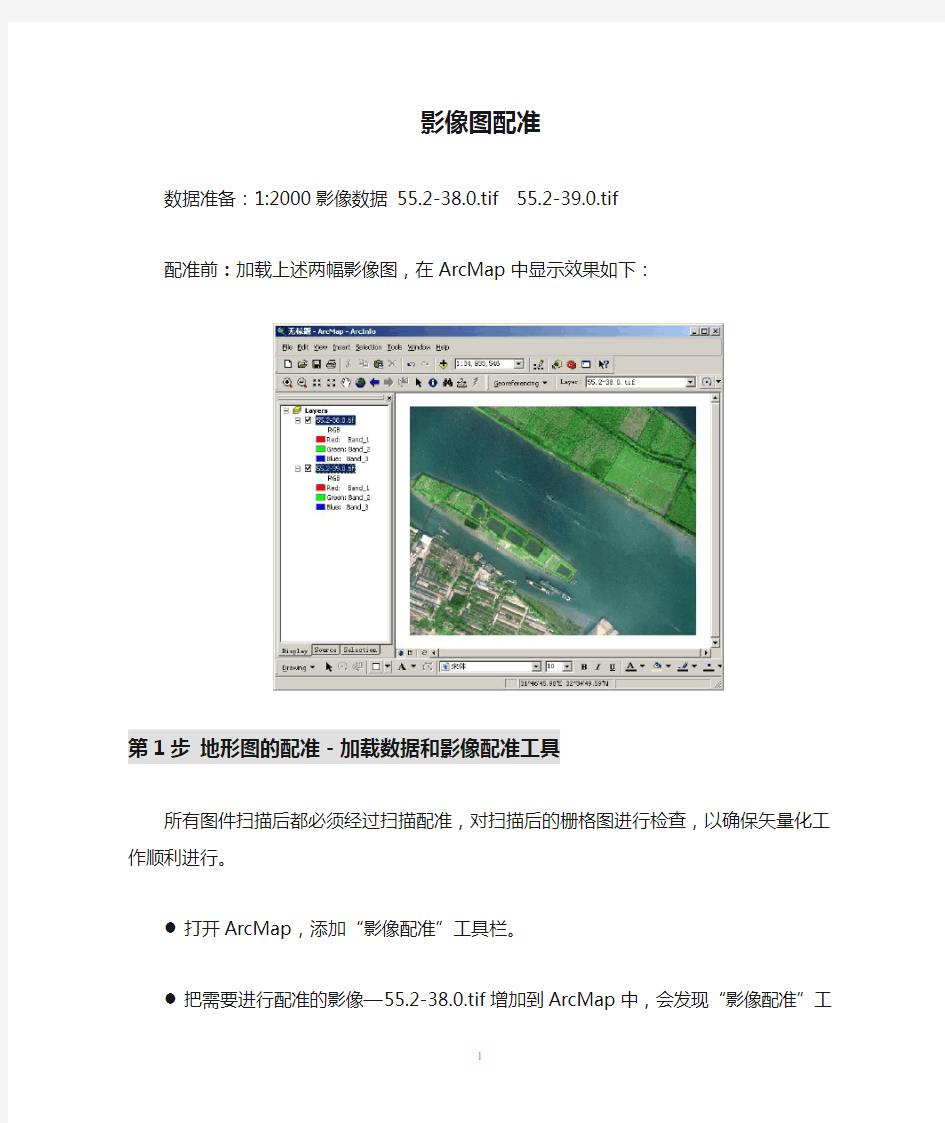
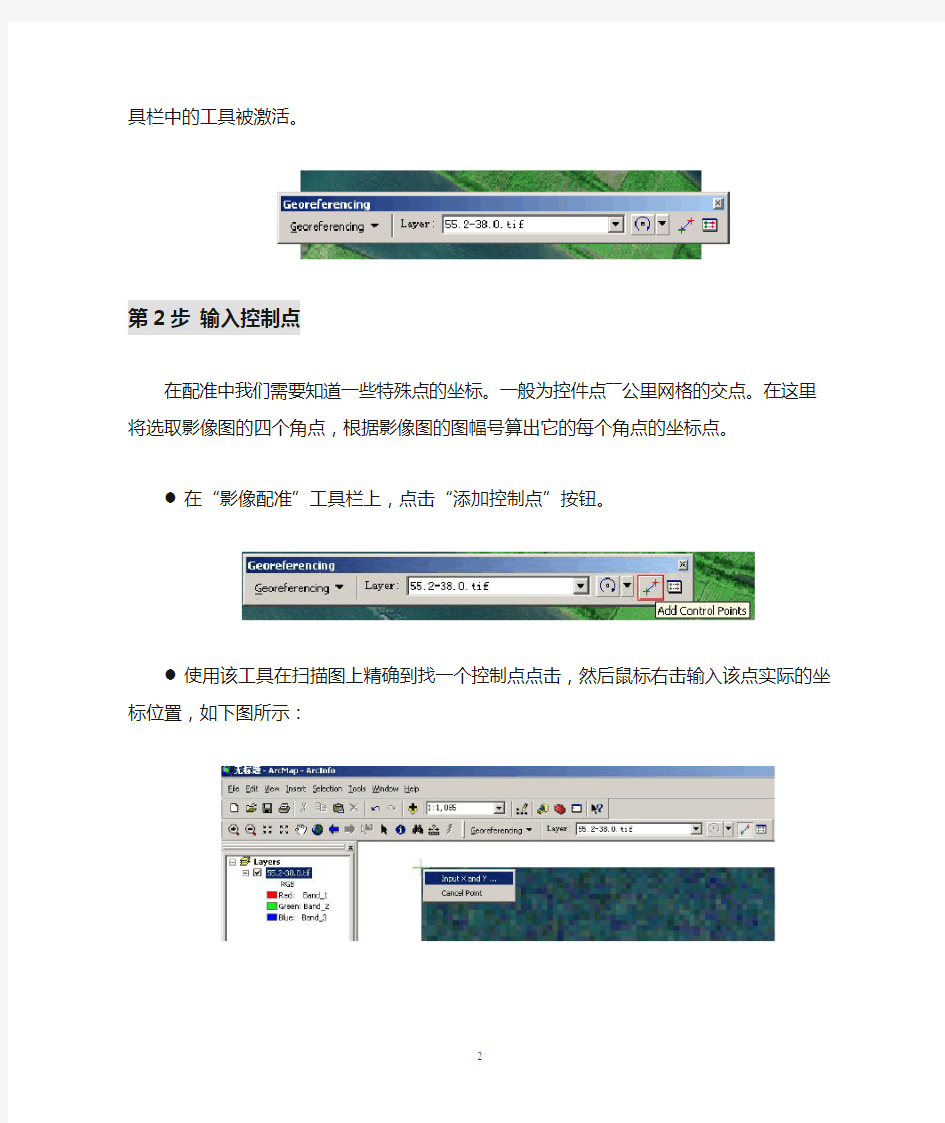
影像图配准
数据准备:1:2000影像数据 55.2-38.0.tif 55.2-39.0.tif
配准前:加载上述两幅影像图,在ArcMap中显示效果如下:
第1步地形图的配准-加载数据和影像配准工具
所有图件扫描后都必须经过扫描配准,对扫描后的栅格图进行检查,以确保矢量化工作顺利进行。
●打开ArcMap,添加“影像配准”工具栏。
●把需要进行配准的影像—55.2-38.0.tif增加到ArcMap中,会发现“影像配准”工具栏
中的工具被激活。
第2步输入控制点
在配准中我们需要知道一些特殊点的坐标。一般为控件点――公里网格的交点。在这里将选取影像图的四个角点,根据影像图的图幅号算出它的每个角点的坐标点。
●在“影像配准”工具栏上,点击“添加控制点”按钮。
●使用该工具在扫描图上精确到找一个控制点点击,然后鼠标右击输入该点实际的坐标位
置,如下图所示:
●用相同的方法,在影像上增加多个控制点(大于7个),输入它们的实际坐标。点击“影
像配准”工具栏上的“查看链接表”按钮。
●检查控制点的残差和RMS,删除残差特别大的控制点并重新选取控制点。转换方式设定为“二次多项式”
注意:在连接表对话框中点击“保存”按钮,可以将当前的控制点保存为磁盘上的文件,以备使用。
第3步设定数据框的属性
增加所有控制点,并检查均方差(RMS)后,在”影像配准”菜单下,点击“更新显示”。
执行菜单命令“视图”-“数据框属性”,设定数据框属性
在“常规”选项页中,将地图显示单位设置为“米”
在“坐标系统”选项页中,设定数据框的坐标系统为“Xian_1980_Degree_GK_CM_102E”(西安80投影坐标系,3度分带,东经102度中央经线),与扫描地图的坐标系一致
●更新后,就变成真实的坐标。
第4步矫正并重采样栅格生成新的栅格文件
●在”影像配准”菜单下,点击“矫正”,对配准的影像根据设定的变换公式重新采样,
另存为一个新的影像文件。
●根据上面的方法配准图:55.2-39.0.tif。
●加载重新采样后得到的栅格文件,并将原始的栅格文件从数据框中删除。显示如下:
一.影像校准 所有图件扫描后都必须经过扫描纠正,对扫描后的栅格图进行检查,以确保矢量化工作顺利进行。 对影像的校准有很多方法,下面介绍一种常用方法。 1.打开ArcMap,增加Georeferncing工具条。 2.把需要进行纠正的影像增加到ArcMap中,会发现Georeferncing工具条中的工具被激活。 3.在校正中我们需要知道一些特殊点的坐标。通过读图,我们知道坐标的点就是公里网格的交点,我们可以从图中均匀的取几个点。一般在实际中,这些点应该能够均匀分布。 4.首先将Georeferncing工具条的Georeferncing菜单下Auto Adjust不选择。 5.在Georeferncing工具条上,点击Add Control Point按钮。 6.使用该工具在扫描图上精确到找一个控制点点击,然后鼠标右击输入该点实际的坐标位置. 7.用相同的方法,在影像上增加多个控制点,输入它们的实际坐标。 8.增加所有控制点后,在Georeferencing菜单下,点击Update Display。 9.更新后,就变成真实的坐标。 10.在Georeferencing菜单下,点击Rectify,将校准后的影像另存。 二、图象二值化 11.把图像重新symbolize,使用classify分成两种类型,如:0-126,126-255。(补充:把图象二值化,否则不能进行数字化)在图象上鼠标右击,选取properties,在选symbolgy标签,在show中选classified ,classes等于2。 12.在arcCatalog中新建shp文件(分几层建几个,有点、线、多边形、多点四种类 型),将图象和SHP文件一起加入到ARCMAP中,对SHP文件进行编辑,此时可以激活 arcscan,进行矢量化。 13.arcScan 是arcmap工具组件之一。在使用arcscan之前,必须在tools工具条下的extension(扩展)选项中将arcscan标记为可用!然后再将arcscan工具在tools 栏的custom中将arcscan工具打开。[注:]在使用arcscan工具前,还要打开editor 图像最好不要压缩,越精确地图的矢量化原精确,使用ArcGIS 9.2 Desktop 完成。 栅格图像的校正和坐标系确定 启动ArcMap,新建一个新工程,右键Layers选择Add Data…添加TIF图像,将出现如下提示(如果提示无法加载rester data时请安装ArcGIS Desktop SP3补丁),单击Yes确定,加载图像后提示图像没有进行配准,确定然后配准图像。
用Excel绘制统计图 一、教学内容分析 本节内容是长春版信息技术教材七年级下学期第二单元第六节Excel图表制作的部分。从本单元来看, 统计图表是人们进行信息交流的一种形式,同文本信息表达相比,统计图对信息表达更加的清楚直观。因此,建立统计图是中学生必须要掌握的一种技能。本节课主要是让学生掌握利用图表向导制作统计图的基本方法;知道几种常用图表的特点;学会利用图表进行简单数据分析;培养学生分析问题的能力。 二、学习对象分析 本节内容的教授对象为七年级的学生,在此之前,学生在数学课中已经学习了手绘统计图表的方法,同时,学生掌握了Excel的基本操作,这节课是在此基础上进一步学习掌握运用图表向导”制作统计图, 并理解利用图表进行问题分析的作用和意义。 三、教学目标知识与技能 1?能够运用图表向导”制作统计图; 2?能够根据实际需要在柱形图、饼图、折线图中选择合适的图表类型; 3?能够根据图表进行简单的数据分析。 过程与方法 1?通过学习利用图表向导,能熟练的创建柱形图、饼图、折线图,并能对图表进行恰当的编辑。 2?通过比较不同图表类型的用途及特点、体验使用图表表达数据的过程、理解用图表显示分析结果的优势,培养学生能够运用统计图表进行表示、分析及表达数据的能力。 情感态度与价值观 1?通过“上海世博会”的相关数据为学习素材培养学生的民族自豪感; 2?通过统计图的学习,体会用电子表格工具绘制的优越性,加深为科技进步努力学习的意识; 3?设计循序渐进的问题,让学生通过尝试去解决,使学生逐渐增加成就感与自信心,从而增强学生自主探究学习的勇气和意识。 四、重难点分析 教学重点: 1.利用Excel图表向导建立统计图; 2 ?能根据统计表的特点及问题的重点来选择合适的图表类型。 教学难点: 1?图表源数据的选择 2?图表类型的选择; 3?根据图表进行简单的数据分析,合理表述自己的观点。
实验三、影像配准及矢量化 一、实验目的 利用“影像配准”(Georeferencing)工具进行影像数据的地理配准。编辑器的使用(点要素、线要素、多边形要素的数字化)。 二、实验准备 数据准备: 昆明市西山区普吉地形图1:10000 地形图(70011-1.Tif); 软件准备: ArcGIS Desktop ---ArcMap 三、实验内容及步骤 一、地形图的配准 第1步加载数据和影像配准工具 所有图件扫描后都必须经过配准,对扫描后的栅格图进行检查,以确保矢量化工作顺利进行。 ●打开ArcMap,添加“影像配准”工具栏。 ●把需要进行配准的影像—70011-1.TIF增加到ArcMap中,会发现“影像配准”(Georeferencing)工具栏中的工具被激活。
第2步输入控制点 在配准中我们需要知道一些特殊点的坐标,称之为控制点。通过读图,我们可以得到一些控制点――公里网格的交点,我们可以从图中均匀的取几个点。一般在实际中,这些点应该能够均匀分布。 ●在“影像配准”工具栏上,点击“添加控制点”按钮。 ●使用该工具在扫描图上精确到找一个控制点点击,然后鼠标右击输入该点实际的坐标位置,如下图所示:
用相同的方法,在影像上增加多个控制点(大于7个),输入它们的实际坐标。点击“影像配准”工具栏上的“查看链接表”按钮。 注意:在链接表对话框中点击“保存”按钮,可以将当前的控制点保存为磁盘上的文件,以备使用。 检查控制点的残差和RMS,删除残差特别大的控制点并重新选取控制点。转换方式设定为“二次多项式”
第3步设定数据框的属性 增加所有控制点,并检查均方差(RMS)后,在“影像配准”菜单下,点击“更新显示”。执行菜单命令“视图”-“数据框属性”,设定数据框属性 在“常规”选项页中,将地图显示单位设置为“米”
第7单元条形统计图 第1课时条形统计图(1) [教学内容] 教材第94页例1。 [教学目标] 1.使学生体验数据的收集、整理、描述和分析的过程,初步了解统计的意义,会用简单的方法整理数据。 2.使学生初步认识并绘制条形统计图(1格表示1个单位)。 3.能正确分析条形统计图,培养学生观察、分析的能力。 [重点和难点] 重点:学会初步收集和整理数据,初步认识条形统计图(1格代表1个单位)。 难点:能用条形图表示数,并能根据统计图回答问题。 一、谈话导入 师:同学们,我们以前学过用简单的方法收集和整理数据,学会了用画“正”字的方法记录数据,今天这节课我们一起走进第七单元统计,来认识新朋友——条形统计图。 (板书课题:条形统计图) 二、教学新课
课件出示例1的条形统计图。 1.向学生说明这就是条形统计图,用涂了颜色的竖条来表示每种天气各有多少天。 2.提问:仔细观察这个统计图,你能知道些什么信息? 小组内讨论交流。 3.指名回答,教师将学生所知道的信息进行整理归纳。 4.比较。 (1)刚才画图的方法和条形统计图相比,哪种表示得更清楚? (2)条形图和统计表各有什么特点? 5.归纳。 条形统计图左边竖线上标出的数据表示的是天数(1格表示1天),下边横线上标出的是几种天气。每种天气所对的涂色的竖条占了几格就表示几天,也可以看相对的涂色竖条最上面对着左边的数字几就是几天,从条形统计图上不但能看出具体的数据,还能看出谁多谁少。 6.小结条形统计图的画法。 步骤:①画横轴、纵轴。 ②横轴上标所要统计的具体内容,纵轴上标数字。 ③根据统计结果画直条。 三、巩固练习 1.教科书第95页“做一做”。 对全班同学出生月份的调查,先引导学生收集数据、整理和记录数据,再把整理好的数据用条形图表示出来,学生做完后,集体讲评。
统计表统计图学习预案 Revised as of 23 November 2020
统计表、统计图 ☆知识要点: 1、统计表 ①什么叫统计表 把相关联的数量,按照一定标准加以分类整理,填写在一定格式的表格内,用来反映情况,说明问题,这样的表格叫统计表. ①制作步骤: ②(1)搜集数据,并整理数据. ③(2)确定统计表的形式. ④(3)根据统计表的内容及统计表的形式,确定表中的栏目. ⑤(4)根据整理的数据填表. ⑥(5)写上统计表的名称和制表日期. ⑦(6)核对检查,看有无遗漏或误写的地方及计算是否正确. ⑧ ⑨例:某工厂三个车间1999年完成产值情况如下: ⑩一车间计划100万元,实际完成85万元. ?二车间计划120万元,实际完成150万元. ?三车间计划90万元,实际完成85万元. ?先分别算出每个车间完成计划的百分数,再算出合计,然后制成统计表. ?分析:此题要求制作包含有百分数的复式统计表,制作这个表,既要按照部 门分类,又要按各部门计划生产的产值分类,还要反映出各部门实际完成产 值是计划的百分之几.首先根据题目的内容及要求确定部门栏和项目栏,及 每栏中的项目及格数,要统计的有3个车间,加上合计和栏目,竖栏应画5
个格,项目有计划,实际的产值加上实际完成计划的百分数和栏目,横栏应画4个格,表头设计分部门,产值,项目三项. ?填写表头及栏目名称时,有单位的要注明单位名称,"总计"和"合计"一般要放在统计表的最上面和最左面. ?③在做有百分数的统计表时,百分数栏的位置要正确,计算百分数时,百分号前的数,只需取一位小数. ?④做统计表时,要写上统计表的名称和制表日期. ?练习: ?东风化肥厂1997年第二季度生产情况如下: ?四月份计划生产1800吨,实行生产2400吨. 21 五月份计划生产2200吨,实行生产2800吨. 22 六月份计划生产2400吨,实行生产3000吨. 23 算出完成计划的百分数制成统计表. 24 ______________________统计表 填表后请回答以下问题. ①四月份实际生产占第二季度实际生产的百分之几 ②第二季度完成计划的百分之几
教案示例 条形统计图折线统计图 课题:条形统计图 教学目标 1.使学生认识条形统计图,知道条形统计图的意义和用途. 2.了解制作条形统计图的一般步骤,初步学会制作条形统计图. 教学重点 掌握制条形统计图的一般步骤,能看图准确地回答问题. 教学难点 制条形统计图的第(2)、(3)步,即分配条形的位置和决定表示降水量多少的单位长度. 教学步骤 一、铺垫孕伏. 我们学过简单的数据整理,统计数据除了可以分类整理制成统计表外,还可以制成统 计图,用统计图表示有关数量之间的关系,比统计表更加形象、具体,使人一目了然,印象深刻.常用的统计图有条形、拆线和扇形统计图(用投影器逐一显示)五年级的时候,我们已初步认识了条形图,这节课我们继续学习“条形统计图”.(板书课题:条形统计图) 二、探求新知. (一)介绍条形统计图的意义及特点. 意义:条形统计图是用一个单位长度表示一定数量,根据数量的多少画出长短不同的 直条,然后把这些直条按照一定的顺序排列起来. 特点:从图中很容易看出各种数量的多少.
教师提问: l、图中统计的内容是什么? 2、图中画有两条互相垂直的射线,请你看看水平射线和垂直射线分别表示什么? 3、每个车间多少人?哪个车间人数最多?哪个车间人数最少? (二)教学制作条形统计图的方法. 1、出示例1 某地1996~2000年的年降水量如下表. 根据上表的数据,制成条形统计图. 2、教学制作方法,师边示范边讲解. ①根据图纸的大小,画出两条互相垂直的射线. 教师讲述:要制的统计图有年份和降水量两方面的内容,需要用两条射线来表示. 先画一条水平的射线(向右)表示年份,再画一条与水平射线垂直的射线表示降水量. 教师说明:水平射线下面及垂直射线左面都要留有一条空白,因为水平射线下面要注明每个直条所表示的内容,垂直射线旁要注明各直条的数据,两条射线不能画在图纸的中间部位,因为那样会因高度不够画不下,或排不下五个直条. ②在水平射线上适当分配条形的位置,确定直条的宽度和间隔. 教师提问:例1的统计表中有几个年份?那么图中要画几个直条?
影像配准及矢量化
影像配准及矢量化 一、实验目的 1.利用影像配准(Georeferencing) 工具进行影 像数据的地理配准 2.编辑器的使用(点要素、线要素、多边形要 素的数字化)。 3.熟悉GRAMIN GPS手持机的基本使用方 法。 注意:在基于ArcMap 的操作过程中请注意保存地图文档。 二、实验准备 数据:昆明市西山区普吉地形图 1:10000 地形图――70011-1.Tif,昆明市旅 游休闲图.jpg (扫描图),请从课程网站下载。 在开始本实验之前,将同学分成3-5个小组,每个小组从实验室借出一部GARMIN GPS手持机,利用课外时间在昆明市范围内 采集20个GPS点,并在自行购买和昆明市
旅游休闲图上做好标记。数据采集回来后用MapSource 软件通过数据线将数据从GPS 手持机中导入到计算机并存储为GPS.txt 文件以备使用。 在借到GPS手持机后,请在老师指导下认真阅读GPS手持机的说明书,掌握基本操作方法。使用完毕后请归还实验室。外出采集数据时请遵守指导老师宣布的安全注意事项。 软件准备: MapSource (GRAMIN GPS手持机数据导入软件) ArcGIS Desktop ---ArcMap 三、实验内容及步骤 第1步地形图的配准-加载数据和影像配准工具 所有图件扫描后都必须经过扫描配准,对扫描后的栅格图进行检查,以确保矢量化工作顺利进行。
●打开ArcMap,添加“影像配准”工具栏。 ●把需要进行配准的影像—70011-1.TIF 增加到ArcMap中,会发现“影像配准”工具栏中的工具被激活。 第2步输入控制点 在配准中我们需要知道一些特殊点的坐标。通过读图,我们可以得到一些控件点――公里网格的交点,我们可以从图中均匀的取几个点。一般在实际中,这些点应该能够均匀分布。
本科实验报告 课程名称:地理信息系统软件与应用 实验项目:影像配准及矢量化 实验地点:地学楼测绘科学与技术系实验中心专业班级:地信1201学号:201200 学生姓名: 指导教师:侯莉琴 2014年11月10日
一、实验目的 1、利用影像配准(Georeferencing) 工具进行影像数据的地理配准 2、编辑器的使用(点要素、线要素、多边形要素的数字化)。 3、熟悉GRAMIN GPS手持机的基本使用方法。 二、实验原理 影像配准工具用于栅格数据的空间位置匹配。栅格数据一般来源于扫描地图、航摄及卫星影像。地图坐标系通过地图投影来定义。对栅格数据集进行地理匹配时,将使用地图坐标确定其位置并指定数据框的坐标系。 三、实验数据 昆明市西山区普吉地形图1:10000 地形图――70011-1.Tif 昆明市旅游休闲图.jpg (扫描图) 四、实验步骤 1、打开ArcMap,添加“影像配准”工具栏。 2、把需要进行配准的影像—70011-1.TIF增加到ArcMap中
3、在”Georeferencing”工具栏上,点击“添加控制点”按钮, 使用该工具在扫描图上精确到找一个控制点点击,然后鼠标右击输入该点实际的坐标位置,用相同的方法,在影像上增加多个控制点,输入它们的实际坐标。点击“影像配准”工具栏上的“查看链接表”按钮,检查控制点的残差和RMS,删除残差特别大的控制点并重新选取控制点,转换方式设定为“二次多项式,保存控制点 4、在“Georeferencing”菜单下,点击“Update”。执行菜单命令“视图”-“数据框属 性”,设定数据框属性
更新后显示
初中信息技术《Excel中统计图表的制作》 教案1 授课时间:总第18课时 课题:第九课Excel中统计图表的制作课型:新授 教学内容:图表的组成创建图表 教学目标:一.知道图表的组成二.掌握创建图表的方法教学重、难点:创建图表 教法、学法讲练结合 教学程序 认知操作 一.复习提问:1.怎样设置数据筛选?2.怎样恢复筛选?3.怎样撤消筛选?撤消与恢复筛选有何不同? 二.激趣:我们已经学会了如何进行数据的处理,但是这些数据列表并不能明显地表示出各数据之间的关系以及数据变化的趋势.看下图:通过颜色,图形对象的结合把表格中大量数据之间的各种关系表达得淋漓尽致,使得这些数据更有说服力.其实Excel也为我们提供了强大的图表功能. 三.1.[板书]图表的组成以上一课上网统计表中的数据为例,二维“每周上网时间统计”表中包括下列要素:y轴标题y轴X轴X轴标题数据序列图标标题图例 [板书]创建图表★建立工作表中的内嵌图表★选取在
图表中需要用到的数据.★用鼠标单击“图表向导”按钮.★按照“图表向导”的指导,完成图表.★在“图标类型”中选择所需的图表类型,如“柱形图”,然后在“子图表类型”中选择种,然后单击“下一步”.★在“数据区”标签项下的“数据区域”中显示出已经选定的数据范围.可以重新圈定所需范围.★系列可以产生在行或列,在这里我们选择行,单击“下一步”按钮.★在“标题”签项下输入各类标题,单击“下一步”按钮.★选择生成的图表的存放位置.★如果你要将图表与数据分别放在不同的工作表中,就要选择“新工作表”.在这里我们选择“嵌入工作表”,单击“完成”按钮. 四.小结:创建图表,使数据关系更明确. 学生练习:一.开机二.入网三.启动Excel电子表格程序,打开“信息小组上网时间统计表”文件选取单元格c4:j9将所选数据区域变成一种嵌入在工作表中柱形图.四.保存退出关机 教学后记:要引导学生看懂图表,知其表达含义!
实验五、地图配准及矢量化 一、实验目的 1. 利用影像配准(Georeferencing) 工具进行影像数据的地理配准 2. 编辑器的使用(点要素、线要素、多边形要素的数字化)。 3 认识并掌握出线的专业英语术语 注意:在基于ArcMap 的操作过程中请注意保存地图文档。 二、实验准备 数据:昆明市西山区普吉地形图1:10000 地形图――70011-1.Tif,昆明市旅游休闲图 YNKM.jpg (扫描图)。 软件准备: ArcGIS Desktop ---ArcMap 三、实验任务 1、练习打开影像配准(Georeferencing) 等工具 2、利用扫描地图上的公里网信息,进行扫描地图的配准; 3、利用GPS实测数据点的坐标,进行扫描地图的配准; 4、学会地图(或影像)数据的矢量化过程。 5、把实验内容和你通过实验掌握的内容和主要过程及步骤,写成详细的实验报告 6、写实验总结和体会 四、实验内容及步骤 第1步:打开ArcMap->添加“影像配准”工具栏->增加配准的影像—70011-1.TIF 到ArcMap 中 第2步:“影像配准”工具栏->点击“添加控制点”按钮->点击一个控制点->鼠标右击输入该点实际的坐标位置->用相同的方法,在影像上增加多个控制点(大于7 个),输入它们的实际坐标。点击“影像配准”工具栏上的“查看链接表”按钮。
检查控制点的残差和RMS,删除残差特别大的控制点并重新选取控制点。转换方式设定为“二次多项式”: 第3步;设定数据框的属性“影像配准”菜单->点击“update display->执行arcmap主菜单命令“视图”-“数据框属性”,设定数据框属性->“常规”选项页中,将地图显示单位设置为“米” “坐标系统”选项页中,设定数据框的坐标系统为 “Xian_1980_Degree_GK_CM_102E”(西安80 投影坐标系,3度分带,东经102度中央经线),与扫描地图的坐标系一致
条形统计图的制作步骤 (1)根据统计资料整理数据; (2)画出纵轴和横轴:纵轴高度的确定,要确定一个单位长度来表示一定的数量,横轴长度的确定,要根据纸的大小、字数的多少来定; (3)画直条、条形的宽度要一致,条形之间的间隔要相等; (4)制复式条形统计图,每一组中有两个直条,这两个直条应该使用不同的线纹或颜色加以区别,并在制图日期下面画上图例,注意各直条表示的意义; (5)写上总标题、制图日期及数量单位。 例(1):单式条形统计 图上冷冰箱厂去年1~3季度冰箱产量如下:一季度570台,二季度640台,三季 度720台。制成条形统计图。 上冷冰箱厂去年1~3季度生产情况统计图: 例(2):复式条形统计科 立红小学各年级男、女生人数(单位:人)。 根据以上设计的统计表制成复式条形统计图。
猎狗探长巧查贼穴 大盗贼狐狸作案后逃往花城,住进了百草园宾馆。百草园宾馆是一幢8层的方形大楼,客人全部住在大楼南侧。每层的房https://www.doczj.com/doc/cb17273788.html,间都是一样的各有8个房间,一共有64个房间。狐狸就住在其中的一个房间里。 猎狗探长得到消息,立刻带领猴侦探来到百草园宾馆,并问服务员:“狐狸住在哪个房间?” “对比起,先生,我只能用“是”或“不是”来回答您的问题。”服务员不冷不热地回答说。 猎狗探长说:“我只问你六个问题。” “它的房间在1—4楼吗?”“不是。” “那么在5—8楼的1—4号房间吗?”“是的。” “在7、8楼吗?”“是。” “在7、8楼的1、2号房间吗?”“不是。” “在8楼吗?”“是。” “在8楼的3号房间吗?”“不是。” 猎狗探长说:“谢谢,我的提问结束了。”转身对身后的猴侦探说:“走,到8楼4号房间去捉拿罪犯。” 果然过了一会盗贼在8楼的4号房间被抓获。 统计的A~Z A-Application (应用) 要懂得应用统计的观念,学统计绝不是仅止于课堂上标准答案的追求,必须能应用在各种状况工作中。 B-Bias (偏误) 运用统计,必须避免偏误,特别是在抽样的时候,因为一旦抽样时就带有偏误,那么后
实验四:地图配准及矢量化 一、实验目的 1、掌握影像配准(Georeferencing)工具进行地形图的地理配准的方法及步骤。 2、掌握ArcMap中进行矢量化方法。 二、实验准备 数据准备: 昆明市西山区普吉地形图1:10000 地形图――70011-1.tif (昆明市旅游休闲地图(YNKM.JPG)、Garmin 手持GPS野外采集数据(gpsdata.dbf))——选做数据 软件准备: ArcGIS Desktop9.x,ArcCatalog 三、实验内容 根据地形图坐标配准地形图,如图1所示。 图1 配准结果
四、实验步骤 第1步地形图的配准-加载数据和影像配准工具 所有图件扫描后都必须经过扫描配准,对扫描后的栅格图进行检查,以确保矢量化工作顺利进行。 ●打开ArcMap,添加“影像配准”工具栏。 ●把需要进行配准的影像—70011-1.TIF增加到ArcMap中,会发现“影像配准”工具栏中 的工具被激活。 第2步输入控制点 在配准中我们需要知道一些特殊点的坐标。通过读图,我们可以得到一些控件点――公里网格的交点,我们可以从图中均匀的取几个点。一般在实际中,这些点应该能够均匀分布。 ●在”影像配准”工具栏上,点击“添加控制点”按钮。
●使用该工具在扫描图上精确到找一个控制点点击,然后鼠标右击输入该点实际的坐标位 置,如下图所示: ●用相同的方法,在影像上增加多个控制点(大于7个),输入它们的实际坐标。点击“影 像配准”工具栏上的“查看链接表”按钮。 ●注意:在连接表对话框中点击“保存”按钮,可以将当前的控制点保存为磁盘上的文件, 以备使用。
图像最好不要压缩,越精确地图的矢量化原精确,使用ArcGIS 9.2 Desktop完成。 一、栅格图像的校正和坐标系确定 启动ArcMap,新建一个新工程,右键Layers选择Add Data…添加TIF图像,将出现如下提示(如果提示无法加载rester data时请安装ArcGIS Desktop SP3补丁),单击Yes确定,加载图像后提示图像没有进行配准,确定然后配准图像。 图像加载后即可看到图像内容,右键工具栏打开Georeferencing工具条,进行图像的配准工作,在配准之前最好先保存工程。
在File菜单下打开Map Properties编辑地图属性,Data Source Options 可设置保存地图文件的相对路径和绝对路径。(这里选择相对路径以确保将工程复制到其他机器可用)。 配准前要先读懂地图,望都县土地利用现状图采用1954北京坐标系,比例尺1:40000,查阅河北省地图发现望都县位于东经115度附近,那么按6度分带属于20带中央经线117度,按3度分带属于38带。从图框看到的公里数发现没有带号,应该是公里数。 这里只找了4个点进行配置(可以找更多的点),从左到右从下到上,逆
时针编号为1、2、3、4;在ArcMap中单击Georefercning工具条上的Add Control Ponit工具(先掉Auto Adjuest选项),添加4个点控制点。 然后编辑Link Table中的4个控制点的代表的公里数,然后单击“Georeferecning下拉菜单的Auto Adjuest”图像即进行校正这时可看到参差值这里是0.00175(Total RMS)非常小说明配准较为精确。单击Save按钮可将控制点信息保存到文件,单击Load按钮可从文件加载控制点坐标。 给校准后的地图选择适合的坐标系,右键Layers打开Properties对话框属性对话框选择投影坐标系,(Prokected Coordinate Systems)展开
复式统计图 教学内容 五年级(上册)第110~111页例2、“试一试”和“练一练”。 教学目标 1.使学生在具体的统计活动中认识复式条形统计图,能根据收集的数据完成相应的统计图,能对统计结果进行简单的分析或解释。 2.使学生经历收集、整理、描述和分析简单数据的过程,培养数据意识,发展统计观念。 3.使学生在参与统计活动的过程中,感受数学与生活的联系,培养自主探究、与同伴合作交流的意识与能力。 教学过程 一、创设情境,引入新课 谈话:小明家准备利用假期外出旅游。出发前,小明查阅了很多资料,还把收集到的一些数据制成了统计图。 出示:北京和桂林各个季度平均气温统计图。 提问:这是什么统计图?它是由哪些部分组成的? 【说明:引导学生复习单式条形统计图的结构,为进一步学习复式条形统计图做好必要的认知和情感准备。】 二、设置疑问,激发需求 谈话:爸爸看了小明制作的这两幅统计图,夸奖小明很爱动脑筋,能自觉运用数学知识解决生活中的问题。可是爸爸又说,像这样把两个
城市各季度的平均气温画在两幅统计图上,不便于比较。请同学们想一想,有什么办法能解决这个问题?(如果能把两个城市各季度的平均气温情况画在一幅统计图上,就便于比较了。) 谈话:这真是一个很有创意的想法,能不能把两个城市各季度的平均气温情况画在一幅统计图上呢?自己先在下面试一试,再和同学交流。学生按要求活动,教师参与学生的活动。 学生中可能出现以下三种情况: (1)如图1所示,把原来的两幅统计图直接合并在一起。 (2)如图2所示,把原来的两幅统计图合并成一幅图,但没有用颜色进行区分。(3)如图3所示,把原来的两幅统计图合并成一幅图,但没有标明图例。 按上面的顺序指名汇报自己制作的统计图,并说一说自己的思考和制图过程。其他同学可以对所展示的统计图进行评价,也可以提出质疑。明确:图1虽然合并了两幅统计图,但实际上还是两幅统计图,且横轴上的项目重复,比较的时候也比较麻烦;图2虽然把表示北京和桂林两个城市各季度平均气温的直条合并在了一起,但颜色相同,不容易区分;图3虽然用不同颜色区分了表示北京和桂林的平均气温,但没有说明哪种颜色表示的是XX市的平均气温,哪种颜色表示的是XX 市的平均气温。 讨论:怎样才能更清楚地表示北京和桂林两个城市各季度的平均气温呢?(在图上标清楚哪种颜色表示XX市的平均气温,哪种颜色表示XX
实验三、影像配准及矢量化 一、实验目得 1.利用影像配准(Georeferencing) 工具进行影像数据得地理配准 2.编辑器得使用(点要素、线要素、多边形要素得数字化)。 注意:在基于ArcMap 得操作过程中请注意保存地图文档。 二、实验准备 数据:昆明市西山区普吉地形图1:10000 地形图――70011-1、Tif,昆明市旅游休闲图、jpg (扫描图)。 软件准备: ArcGIS Desktop ---ArcMap 三、实验内容及步骤 第1步地形图得配准-加载数据与影像配准工具 所有图件扫描后都必须经过扫描配准,对扫描后得栅格图进行检查,以确保矢量化工作顺利进行。打开ArcMap,添加“影像配准”工具栏。把需要进行配准得影像—70011-1、TIF 增加到ArcMap中,会发现“影像配准”工具栏中得工具被激活。 第2步输入控制点 在配准中我们需要知道一些特殊点得坐标。通过读图,我们可以得到一些控件点――公里网格得交点,我们可以从图中均匀得取几个点。一般在实际中,这些点应该能
够均匀分布。在”影像配准”工具栏上,点击“添加控制点”按钮。使用该工具在扫描图上精确到找一个控制点点击,然后鼠标右击输入该点实际得坐标位置 用相同得方法,在影像上增加多个控制点(大于7个),输入它们得实际坐标。点击 “影像配准”工具栏上得“查瞧链接表”按钮。 第3步设定数据框得属性 增加所有控制点,并检查均方差(RMS)后,在”影像配准”菜单下,点击“更新显示”。执行菜单命令“视图”-“数据框属性”,设定数据框属性
●更新后,就变成真实得坐标。 第4步矫正并重采样栅格生成新得栅格文件 ●在”影像配准”菜单下,点击“矫正”,对配准得影像根据设定得变换公式重新采样,另存为一个新得影像文件。
一、实验目的 实验三影像配准及矢量化 1. 利用影像配准(Georeferencing) 工具进行影像数据的地理配准 2. 编辑器的使用(点要素、线要素、多边形要素的数字化)。 注意:在基于ArcMap 的操作过程中请注意保存地图文档。 二、实验准备 数据:70011-1.jpg,测绘校区地形图―测绘校区.bmp 控制点坐标:Xn=xn+学号,Yn=yn+学号;控制点坐标为(这里“学号”是指每位同学后四位数字)软件准备:ArcGIS Desktop ---ArcMap 三、实验内容及步骤 在学习的基础上,完成测绘校区的影像配准及矢量化工作 本实习要求进行图形配准,至少有四个图层,其相关表结构如下: (控制点control)图层: 编号点名 X坐标 X坐标 (道路road)图层: 编号名称类型起点终点 (房屋house) 图层: 编号名称类型 (运动场Sports Ground)图层: 编号名称类型 (注记层labels)图层: 编号 第1步地形图的配准-加载数据和影像配准工具 所有图件扫描后都必须经过扫描配准,对扫描后的栅格图进行检查,以确保矢量化工作 顺利进行。 ● ● 打开ArcMap,添加“影像配准”工具栏。 把需要进行配准的影像—wtusm.tif增加到ArcMap 中,会发现“影像配
第2步输入控制点 GIS课程设计与实习-ArcGIS 在配准中我们需要知道一些特殊点的坐标。通过读图,我们可以得到一些控件点――公里网格的交点,我们可以从图中均匀的取几个点。一般在实际中,这些点应该能够均匀分布。 ● ● 在”影像配准”工具栏上,点击“添加控制点”按钮。 使用该工具在扫描图上精确到找一个控制点点击,然后鼠标右击输入该点 实际的坐标位置,如下图所示:
实验3、影像配准及矢量化 一、实验目的 1.利用影像配准(Georeferencing) 工具进行影像数据的地理配准。 2.编辑器的使用(点要素、线要素、多边形要素的数字化)。 注意:在基于ArcMap 的操作过程中请注意保存地图文档。 二、实验准备 基本概念: 1) 地图—Map (ArcMap document) 在ArcGIS中,一个地图存储了数据源的表达方式(地图,图表, 表格) 以及空间参考。在ArcMap中保存一个地图时,ArcMap将创建与数据的链接,并把这些链接与具体的表达方式保存起来。当打开一个地图时,它会检查数据链接,并且用存储的表达方式显示数据。一个保存的地图并不真正存储显示的空间数据! 2) 数据框架—Data Frame 在“New Map File(新建地图)”操作中,系统自动创建了一个名称为“Layers”的数据框架。在ArcMap中,一个数据框架显示统一地理区域的多层信息。一个地图中可以包含多个数据框架,同时一个数据框架中可以包含多个图层。例如,一个数据框架包含中国的行政区域等信息,另一个数据框架表示中国在世界的位置。但在数据操作时,只能有一个数据框架处于活动状态。在Data View只能显示当前活动的数据框架,而在Layout View可以同时显示多个数据框架,而且它们在版面布局也是可以任意调整的。 3)组图层-- New Group Layer 有时需要把一组数据源组织到一个图层中,把它们看作Contents窗口中的一个实体。例如,有时需要把一个地图中的所有图层放在一起或者把与交通相关的图层(如道路、铁路和站点等)放在一起,以方便管理。 4)数据层 ArcMap可以将多种数据类型作为数据层进行加载,诸如AutoCAD矢量数据DWG,ArcGIS 的矢量数据Coverage、GeoDatabase、TIN和栅格数据GRID,ArcView的矢量数据Shape的栅格数据Image的栅格数据DEM等。注意:Coverage不能直接编辑,要编辑需要将Coverage 转换成ShapeFile。 软件准备:ArcGIS Desktop ---ArcMap 实验数据:海燕乡土地利用现状图.jpg,在发送的压缩包“Exec03”中可以找到。
第七单元条形统计图教学设计 1、单元教学目标:使学生经历简单的数据的收集、整理、描述和分析的过程,进一步体会 统计在现实生活中的作用,理解数学与生活的密切联系。 2、让学生初步认识条形统计图,能根据统计图中的数据回答并提出简单的问题,初步体会 数据中蕴含着信息 单元教学重点:经历简单的数据的收集、整理、描述和分析的过程 单元教学难点:根据统计图发现问题、提出问题、解决问题。 单元课时安排:约3课时 教学准备: 相关课件 第一课时“以一当一”的条形统计图 教学目标: 1、经历简单的收集、整理、描述和分析数据的过程。 2、使学生初步了解数据的收集和整理过程,学会整理简单的数据,会看简单的统计表和统计图,会根据统计图表中的数据回答一些简单的问题。 3、使学生体验解数据的收集、整理、描述和分析的过程,能发现信息并进行简单的数据分析。 4、体会到数学知识与实际生活紧密联系,激发学生的学习兴趣,培养学生细心观察的良好学习品质。 教学重难点: 根据统计图发现问题、提出问题、解决问题。 教学准备: 课件、展示仪 教学过程: 一、导入 以日历的形式呈现北京市2012年8月的天气情况。
二、探究新知 (1)让学生自己选择喜欢的方法来表示数据。 (2)呈现学生用统计表、象形图表现数据的方式。 (3)在此基础上,给出条形统计图。 问:他们都把数据表示清楚了吗? 哪种表示更清楚? 条形图和统计表各有什么特点?你能得到哪些信息?(4)通过对比,体会条形统计图的特点:
一是条形图与象形图进行对比,条形图可一眼看出数据的大小: 二是条形图与统计表进行对比,条形图表示数据更直观。 (5)引导学生看条形统计图,知道它的横轴、纵轴分别表示什么,每一格代表的数量等。 三、巩固新知 1、完成95页的做一做 2、完成练习十九的第1题和第2题 四、课堂小结:这节课你有什么收获? 五、作业:相关练习 六、板书设计 “以一当一”的条形统计图 第二课时“以一当二”的条形统计图 教学目标 1、使学生认识“以一当二”条形统计图,会绘制条形统计图。 2、会根据统计图表中的数据回答一些简单的问题。 3、使学生体会统计在现实生活中的作用在生活中找到条形统计图,并能进行简单的数据分析。 4、体会到数学知识与实际生活紧密联系,激发学生的学习兴趣 教学重难点:①绘制条形统计图。 ②根据统计图发现问题、提出问题、解决问题。 教学准备:课件、展示仪 一、教学过程:情境导入: 课前创设“同学们最喜欢的一种早餐”这一情境,激发学生展开调查,主动收集数据,并将
实验3、影像配准及矢量化
实验3、影像配准及矢量化 一、实验目的 1.利用影像配准(Georeferencing) 工具进行影 像数据的地理配准。 2.编辑器的使用(点要素、线要素、多边形要 素的数字化)。 注意:在基于ArcMap 的操作过程中请注意保存地图文档。 二、实验准备 基本概念: 1) 地图—Map (ArcMap document) 在ArcGIS中,一个地图存储了数据源的表达方式(地图,图表, 表格) 以及空间参 考。在ArcMap中保存一个地图时,ArcMap 将创建与数据的链接,并把这些链接与具体 的表达方式保存起来。当打开一个地图时, 它会检查数据链接,并且用存储的表达方式 显示数据。一个保存的地图并不真正存储显 示的空间数据! 2) 数据框架—Data Frame 在“New Map File(新建地图)”操作中,系统自动创建了一个名称为“Layers”的数 据框架。在ArcMap中,一个数据框架显示 统一地理区域的多层信息。一个地图中可以 包含多个数据框架,同时一个数据框架中可 以包含多个图层。例如,一个数据框架包含 中国的行政区域等信息,另一个数据框架表
示中国在世界的位置。但在数据操作时,只 能有一个数据框架处于活动状态。在Data View只能显示当前活动的数据框架,而在 Layout View可以同时显示多个数据框架, 而且它们在版面布局也是可以任意调整的。 3)组图层-- New Group Layer 有时需要把一组数据源组织到一个图层中,把它们看作Contents窗口中的一个实体。 例如,有时需要把一个地图中的所有图层放 在一起或者把与交通相关的图层(如道路、 铁路和站点等)放在一起,以方便管理。 4)数据层 ArcMap可以将多种数据类型作为数据层进行加载,诸如AutoCAD矢量数据 DWG,ArcGIS的矢量数据Coverage、 GeoDatabase、TIN和栅格数据GRID, ArcView的矢量数据ShapeFile,ERDAS的 栅格数据ImageFile,USDS的栅格数据DEM 等。注意:Coverage不能直接编辑,要编辑 需要将Coverage转换成ShapeFile。 软件准备:ArcGIS Desktop ---ArcMap 实验数据:海燕乡土地利用现状图.jpg,在发送的压缩包“Exec03”中可以找到。 三、实验内容及步骤 第1步地形图的配准——加载数据和影像配准工具 所有图件扫描后都必须经过扫描配准,对扫描后的栅格图进行检查,以确保矢量化工 作顺利进行。 打开ArcMap,添加“Georeferencing
绘制条形图的方法 问题(1)导入下面是四(1)班同学最喜欢的一种早餐(不包括主食)统计表。请选一个条形图把统计结果表示出来,并回答问题。(教材96页例2) (1)两个图的每格分别代表几人? (2)最喜欢( )的人数最多。 (3)你认为用哪个图表示这里的数据比较合适?为什么? (4)如果最喜欢牛奶的是5人,在右图中怎样表示? 过程讲解 1.比较这两个条形图的相同点与不同点 相同点:这两个条形图的横轴都表示早餐的种类有牛奶、豆浆、粥,纵轴都表示人数。 不同点:第一个条形图的每格表示1人,第二个条形图的每格表示2人 2.根据统计表的数据完成条形图 (1)明确把条形图补充完整的方法。 根据早餐的种类在对应的位置上画直条,直条的长短与数据大小一致,并给这些直条涂
上颜色或阴影,用来区别早餐的种类。 (2)展示所画的条形图 3.解决问题 (1)第一个条形图的每格代表1人;第二个条形图的每格代表2人。 (2)最喜欢粥的人数最多。 (3)用第二个条形图表示题中给出的数据比较合适,因为这些数据比较大,如果用一个格子表示1人,绘制的条形图较大,既不方便也不美观。 (4)如果最喜欢牛奶的有5人,在右图中应该先涂满2个格子,表示4人,再涂半格表示1人,合起来是5人 问题(2)导入 这是几个同学在一个路口统计了20分钟后,得到的几种机动车通过的辆数统计表 你能根据表中的数据,完成下面的条形图吗?并根据条形图回答下面的问题。(教材98页例3)
轿车面包车客车货车机动车 (l)每格代表( )辆车。 (2)什么情况下用1格代表5辆车比较合适? (3)如果统计结果是下面这样,每格代表几合适? 过程讲解 1,观察数据特点,探究“以l格代表5”的原因 从统计表中的数据可以看出,50,30,25,10这些数据较大,如果用每格代表1辆或2辆车,要画很多格子,既不方便也不美观。仔细观察这些数据,可以得出它们都是5的倍数,可以用1格代表5辆车来画条形图。 2.把条形图补充完整 (1)明确把条形图补充完整的方法。 根据车辆的种类在对应的位置画直条,画出的直条的长短与车辆的数据相一致。并给直条涂上颜色或阴影。如下图: (2)展示所画的条形图。
ArcMap地图配准矢量化操作步骤 练习1 1.利用影像配准(Georeferncing) 工具进行影像数据的地理配准 2.编辑器的使用(点要素、线要素、多边形要素的数字化) 注意:在基于ArcMap 的操作过程中请注意保存地图文档 第1步地形图的配准-加载数据和影像配准工具 (1) 第2步输入控制点 (2) 第3步设定数据框的属性 (4) 第4步矫正并重采样栅格生成新的栅格文件 (6) 第5 步分层矢量化-在ArcCatlog中创建一个线要素图层 (7) 第6步从已配准的地图上提出等高线并保存到上面创建的要素类中 (12) 根据GPS观测点数据配准影像并矢量化的步骤 (13) 课外练习:翻译..................................................................................... 错误!未定义书签。本次练习,记成绩10分 第1步地形图的配准-加载数据和影像配准工具 数据:昆明市西山区普吉地形图1:10000 地形图――70011-1.tif 所有图件扫描后都必须经过扫描配准,对扫描后的栅格图进行检查,以确保矢量化工作顺利进行。 ●打开ArcMap,添加“影像配准”工具栏。 ●把需要进行配准的影像—70011-1.TIF增加到ArcMap中,会发现“影像配准”工具栏 中的工具被激活。
第2步输入控制点 在配准中我们需要知道一些特殊点的坐标。通过读图,我们可以得到一些控件点――公里网格的交点,我们可以从图中均匀的取几个点。一般在实际中,这些点应该能够均匀分布。 ●在”影像配准”工具栏上,点击“添加控制点”按钮。 ●使用该工具在扫描图上精确到找一个控制点点击,然后鼠标右击输入该点实际的坐标位 置,如下图所示: